Przy komputerze z systemem Windows 8 może pracować kilka osób pod rząd. System wspiera tworzenie niezależnego profilu dla każdego z nich, z chronionym obszarem danych osobowych. W przypadku zmiany trybu pracy można usunąć wcześniej zalogowanych użytkowników. Nasi eksperci podpowiadają, jak wykonać tę operację.
Profil sieciowy
Użytkownik systemu Windows 8 może używać konta sieciowego powiązanego z profilem Microsoft do logowania się. Aby ją odinstalować, należy najpierw zamienić ją na lokalną.
Otwórz ustawienia systemu poprzez menu Sharms. Stamtąd wybierz „Ustawienia” i kliknij na obramowany link na dole paska bocznego.
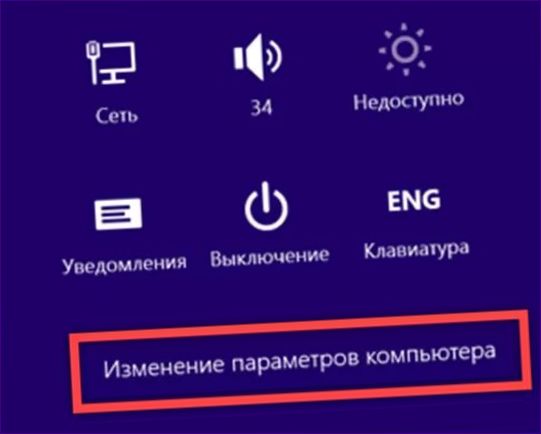
Przejdź do strony ustawień i wybierz sekcję zarządzania kontem.
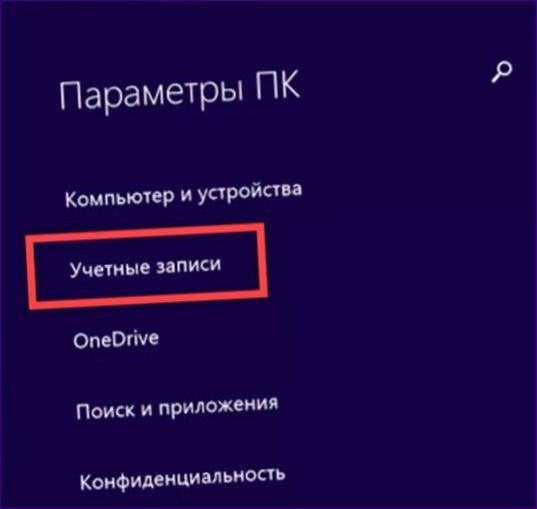
Przełącz się na konto użytkownika, pod którym jesteś zalogowany. Kliknij łącze z podwójnym znakiem pod nazwą użytkownika i adresem e-mail, na który zarejestrowana jest nazwa użytkownika Microsoft.
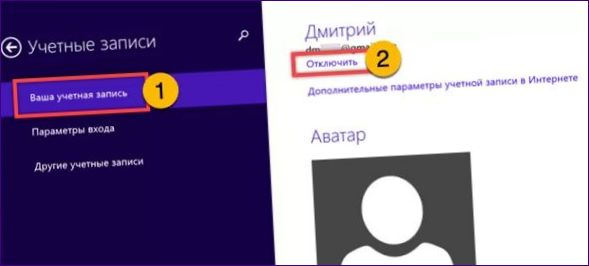
Potwierdź własność konta, wpisując hasło w polu oznaczonym strzałką.

Wypełnij pola zaznaczone na zielono. W pierwszym z nich wpisz lokalne hasło dostępu do konta i zatwierdź je. Wiersz oznaczony podwójną kreską musi być wypełniony. Wymaga wpisania podpowiedzi do wybranego hasła, co pozwoli użytkownikowi zapamiętać je w razie potrzeby.
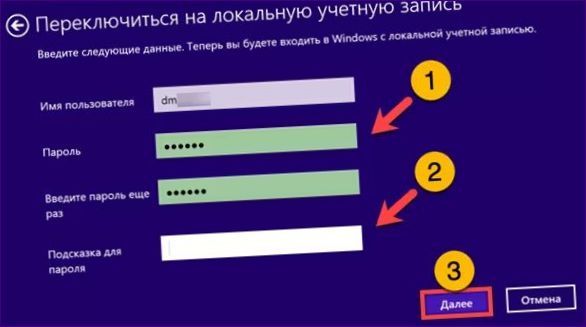
Naciśnij przycisk oznaczony ramką, aby zakończyć procedurę przełączania. System wyloguje się z bieżącej sesji, a użytkownik zaloguje się ponownie przy użyciu konta lokalnego. Opisana procedura nie ma wpływu na dane przechowywane w komputerze. Dostęp jest ograniczony do plików przeniesionych na stałe do chmury OneDrive.
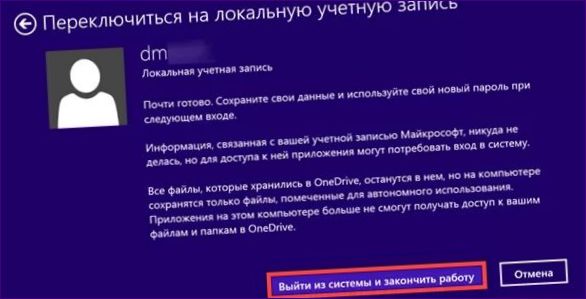
Profil lokalny
Profil lokalny uzyskany po odłączeniu się od usług Microsoft jest usuwany w sekcji zarządzania kontami w panelu sterowania.
Naciśnij Win+R, aby otworzyć okno dialogowe Uruchom. W polu tekstowym wpisz „control userpasswords”. Naciśnij Enter na klawiaturze fizycznej lub kliknij przycisk OK.
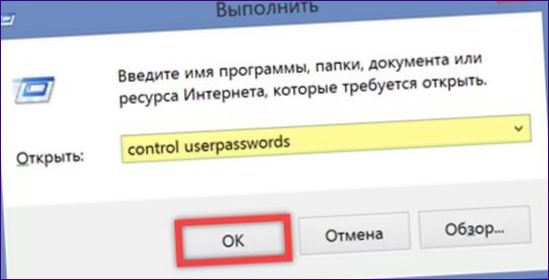
W wyświetlonym aplecie panelu sterowania kliknij łącze wskazane w ramce.
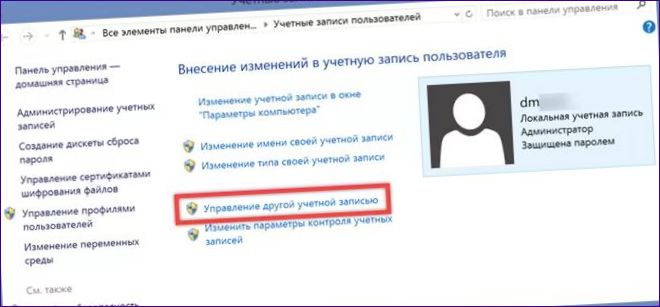
Wybierz profil, który chcesz usunąć. Kliknij na jego opis, aby otworzyć ustawienia konta.

Kliknij podświetlone łącze w panelu sterowania.
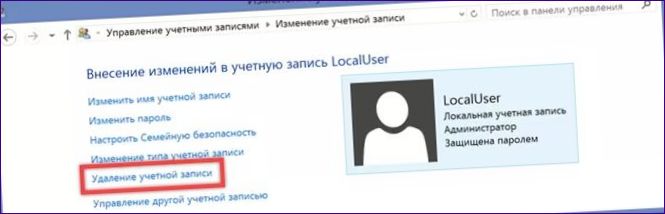
Użytkownik ma do wyboru usunięcie wszystkich informacji z profilu lub zachowanie ich do późniejszego wykorzystania. Wybierz żądany profil klikając na jeden z przycisków ze strzałkami. Nasi eksperci wybrali jako przykład całkowite usunięcie.
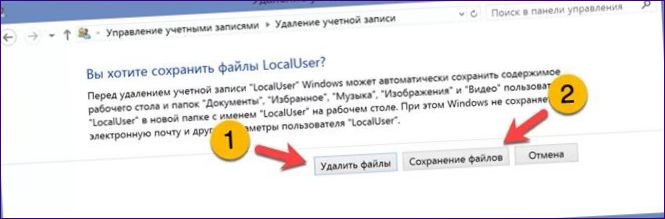
W ostatnim kroku należy potwierdzić wybraną akcję.
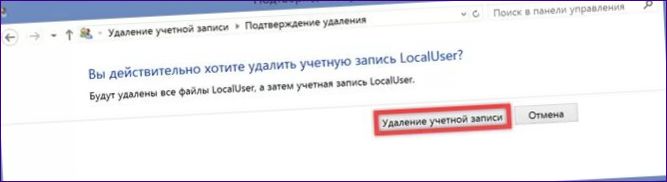
Podsumowując
Opisana przez naszych ekspertów sekwencja kroków ułatwia usunięcie zbędnego profilu użytkownika z systemu Windows 8.

Jak usunąć użytkownika systemu Windows 8? Czy istnieje prosty sposób na usunięcie konta użytkownika bez utraty danych? Czy mogę usunąć tylko profil użytkownika, a zachować dostęp do plików? Prosze o podzielenie się wskazówkami lub instrukcjami, jeśli to możliwe.
Jak usunąć użytkownika systemu Windows 8? Czy istnieje prosty sposób na usunięcie konta użytkownika z systemu Windows 8? Proszę o wskazówki lub instrukcje dotyczące tego procesu. Dziękuję!